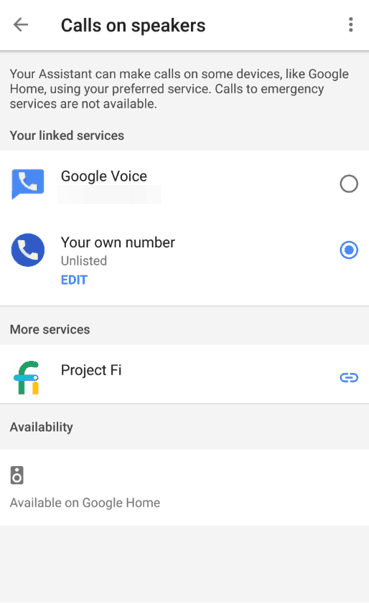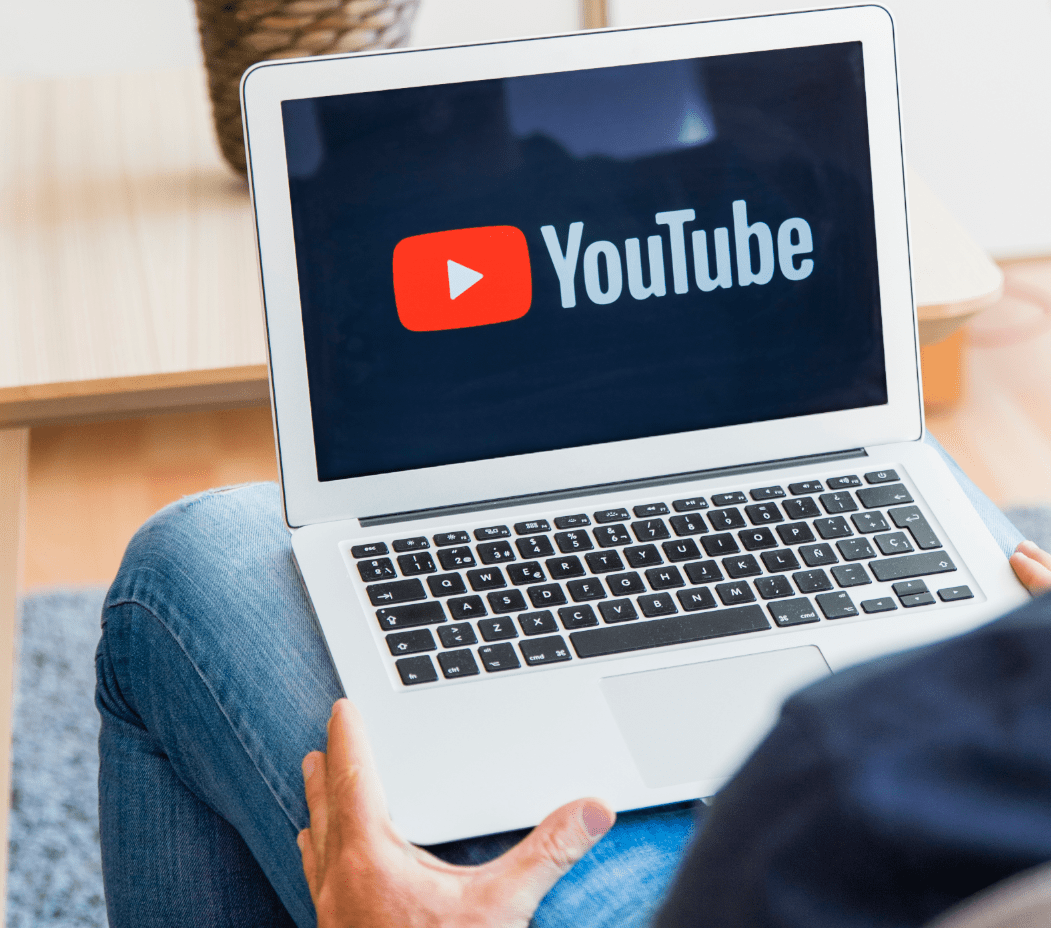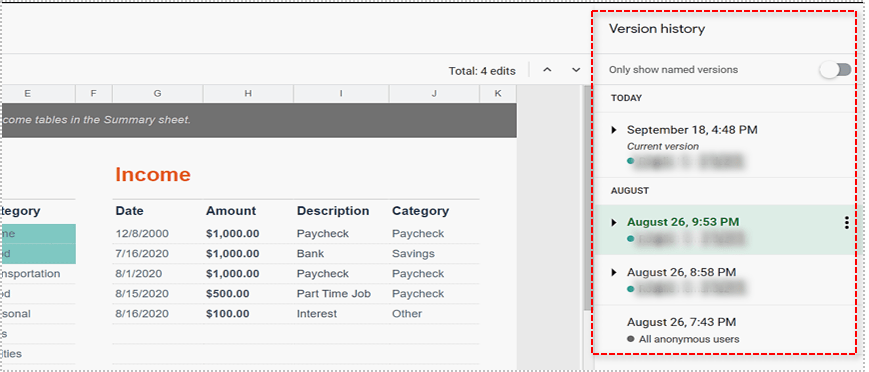Как да изпратите съобщение от началната страница на Google
Google Home е страхотно устройство, което ви позволява да сърфирате в интернет, да изпращате съобщения и да осъществявате повиквания, използвайки само гласови команди. Устройството е свързано с базата данни на Google и всичко, което трябва да направите, за да получите желаната информация, е да попитате.

Това е очевидната част от използването на Google Home, но много хора всъщност не знаят, че могат да го използват за изпращане на SMS съобщения и осъществяване на обаждания. Ето как можете да направите тези неща.
Осъществяване на обаждания с Google Home
Google Home официално поддържа телефонни обаждания в САЩ, Великобритания и Канада. Това прави много по -лесно да се обаждате на приятелите си или на шефа си или на когото и да било досега. Google вече има милиони регистрирани телефонни номера, така че можете да помолите Асистента да се обади на всеки от тях по всяко време.
Всичко, което трябва да кажете, е: „Хей Google, обади се (име на фирма)“ и изчакай някой да отговори. Можете да попитате Google за най -близкия ресторант, ако сте гладни, и Асистентът ще ви каже вашите възможности. Можете също да се обадите, за да направите резервация чрез Google Home.
Ако искате да наберете определен номер, просто кажете: „Hey Google, обади се на 1122-235-226“ или на друг номер, на който искаш да се обадиш. Ако обаждането ви не е отговорено, можете да помолите Асистента да набере отново по всяко време. Завършете обаждането, като кажете: „Здравей, Google, спри/прекрати обаждането/затвори“, или просто докосни Google Home.
Обаждане на приятели по номер
Когато осъществявате обаждания чрез Google Home, получателят ще вижда номера ви като „Частен“. Можете обаче да направите някои промени, така че човекът, на когото се обаждате, да знае, че това сте вие. Ето какво трябва да направите:

- Отворете приложението Google Home на телефона си.
- Докоснете трите хоризонтални линии.
- Докоснете „Още настройки“.
- Намерете раздела „Услуги“ и докоснете „Обаждания по високоговорителите“.
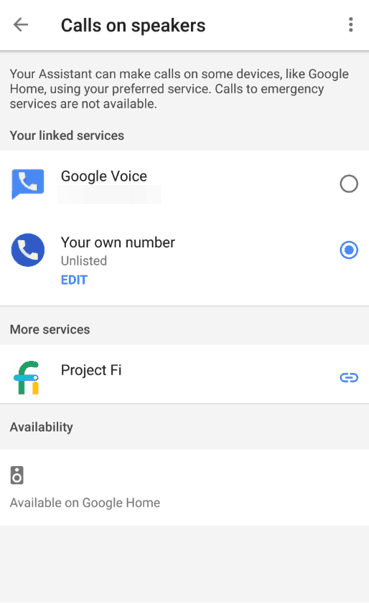
- Изберете „Собствен номер“.
- Докоснете „Добавяне или промяна на телефонен номер“.
- Въведете телефонния си номер и потвърдете.
- Ще получите SMS от Google с кода, който трябва да въведете.
Обаждане на приятели по име
Можете също да се обадите на контакти по име, вместо да кажете номера им на Google Home. Ако това искате, следвайте инструкциите по -долу:
- Отворете приложението на телефона си.
- Свържете телефона си със същата Wi-Fi мрежа като вашето устройство Google Home.
- Докоснете иконата на главното меню (три хоризонтални линии).
- Докоснете „Още настройки“.
- Намерете секцията „Устройства“ и изберете домашното си устройство.
- Докоснете превключвателя за „Лични резултати“, за да го включите и буквите ще станат сини.
Когато приключите настройката, кажете: „Добре Google, обади се (името на контакта ти)“.
Можете да попитате Асистента всичко, докато разговаряте с някого, но обаждането ще бъде прекъснато, докато Асистентът не ви каже какво искате да знаете. Той ще се върне към нормалното, след като получите желаната информация. Директните обаждания до други устройства на Google Home все още не са възможни, но вероятно ще бъдат в бъдеще.
Изпращане на SMS текстови съобщения чрез Google Home
Преди да започнем, за разлика от обажданията, изпращането на SMS през Google Home не се поддържа официално. Има обаче начин да направите вашия Google Home способен да изпраща SMS текстови съобщения.
Първото нещо, което трябва да направите, е да създадете IFTTT аплет за всеки човек, на когото искате да изпратите текстови съобщения с помощта на Google Home. IFTTT означава „If This Then That“ и това е услуга за интелигентна домашна автоматизация, включена в устройствата на Google Home. Изтеглете приложението IFTTT на вашия смартфон и следвайте инструкциите, за да го настроите:
- Отворете и влезте в приложението IFTTT.
- Докоснете раздела „Моите аплети“.
- Докоснете иконата „+“.
- Докоснете синьото „+това“, за да настроите действието за въвеждане на IFTTT.
- Изберете Google Assistant от списъка.
- Докоснете „Кажете фраза с текстова съставка“.

Сега ще видите екрана „Пълно задействане“, където трябва да кажете думите, върху които искате да действа Асистентът. Там, където пише „Какво искате да кажете?“, Трябва да напишете „текст (име на лицето)“

Можете да въведете няколко фрази, които задействат едно и също действие. Знакът за долар трябва да бъде във всяка фраза, както се казва в инструкциите на екрана.
Когато завършите настройката, докоснете синята опция „+това“, за да кажете на аплета какво да прави, когато го инструктирате да изпраща SMS текстови съобщения.
Списъкът с наличните приложения ще се появи отново. Потърсете „Android SMS“ и го изберете. Въведете телефонния номер на лицето, което вече споменахте в горните стъпки, и проверете опцията, която включва „TextField“ в съобщенията.
Изпращането на SMS текстови съобщения е по -лесно от всякога
Сега, когато настройката приключи, можете да включите или изключите действието, като докоснете превключвателя за включване/изключване по всяко време. Опитайте за първи път, като кажете: „Hey Google, text (name) (Message)“ и съобщението ще бъде изпратено. Не забравяйте да посочите съобщението си в момента, в който дадете поръчката.